Pixpas integrasjon med Weglot gir deg alt du trenger for å oversette, vise og administrere ditt flerspråklige nettsted, med full redigeringskontroll.
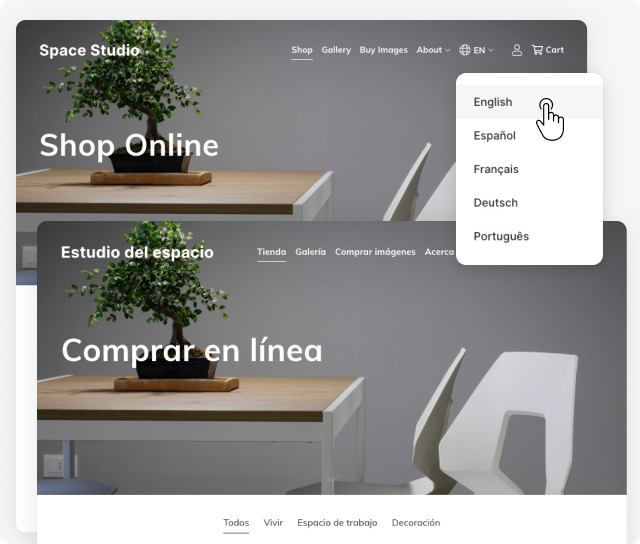
Ingen kompleksitet: Koble ditt Pixpa-nettsted med din Weglot-konto for et fullstendig oversatt og vist nettsted på få minutter.
Automatisert oversettelse: Weglot skanner og oppdager automatisk teksten, bildene og SEO-metadataene til Pixpa-siden din og oversetter kontinuerlig alt nytt innhold eller nye sider mens du går.
Nå ut til nye målgrupper: Dra nytte av flerspråklig SEO med språkunderdomener eller underkataloger, hreflang-tagimplementering og oversatte metadata for å rangere de oversatte sidene dine på søkemotorer.
I denne artikkelen:
- Sett opp Weglot-konto og kopier Weglot JS-kode
- Bygg inn JS-kode i Pixpa Studio
- Oversett dynamiske nettstedselementer
- Standard Weglot Language Switcher
- Pixpa språkbytter
- Legg til oversettelsesekskluderinger
- Bruk av underdomener for språknettsteder
Følg disse trinnene for å kopiere Weglot-kodebiten:
- Meld deg på for Weglot-kontoen.
- Du bør motta en e-postbekreftelse på kontoen du registrerte deg med. Etter å ha validert e-posten din, kommer du til Weglot-oppsettsiden.
- Lag et nytt prosjekt og velg «Annet» som «Nettstedteknologi».
- I neste trinn, Rull ned til boksen og klikk på "Bruk Javascript-integrasjon", som vist under.
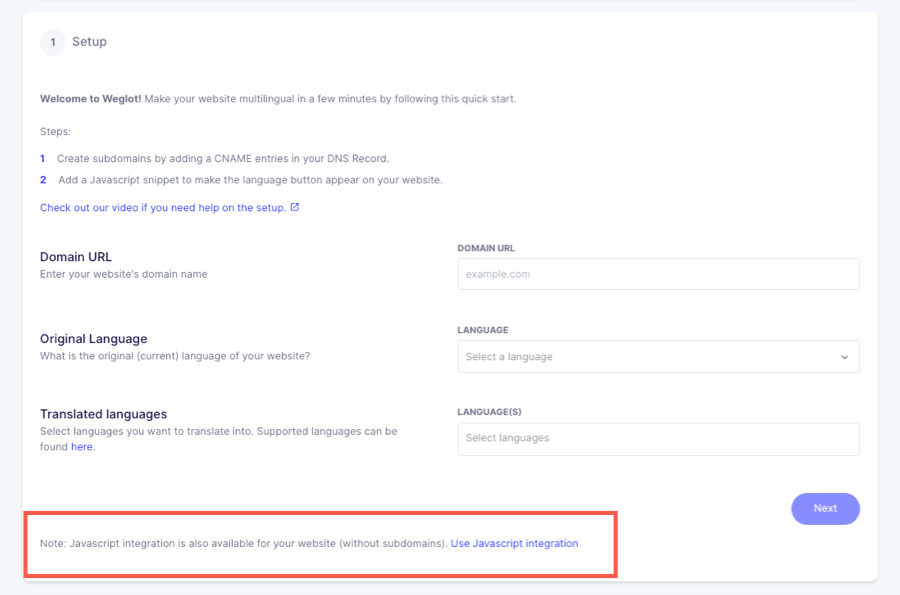
- Du vil da bli bedt om å skrive inn originalspråket til Pixpa-nettstedet ditt og det eller de nye språkene du vil oversette og vise nettstedet ditt til.
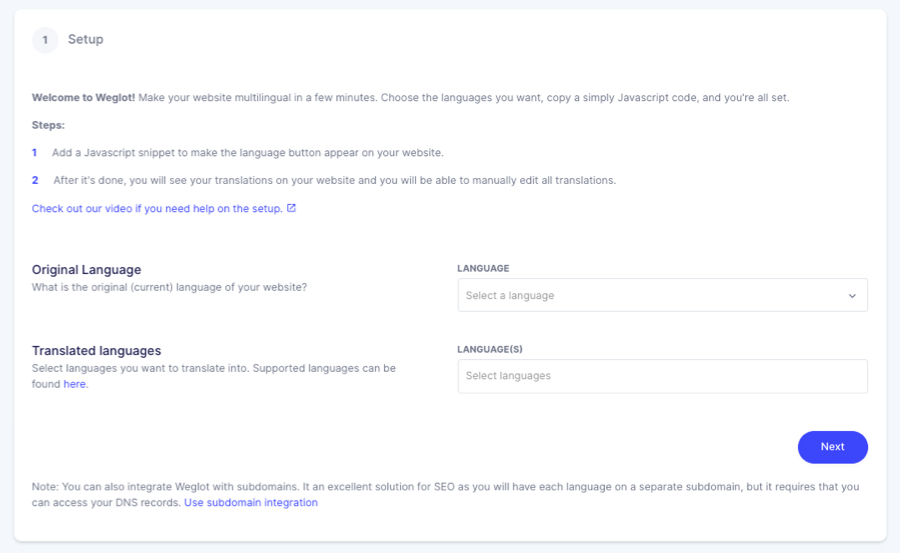
- I neste trinn, Kopier koden som vises på skjermen og lim inn i Pixpa Studio. Det er det.
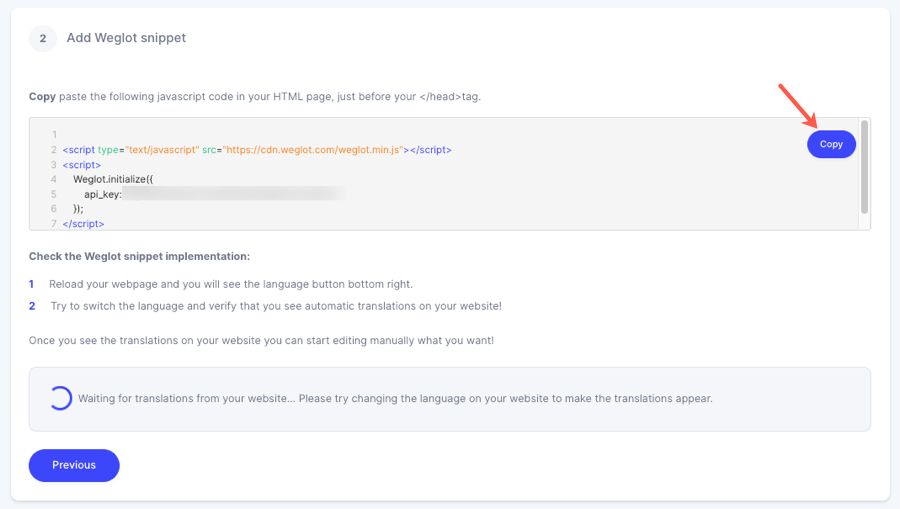
Bygg inn den kopierte JS-koden i Pixpa Studio
- Gå til innstillinger.
- Klikk på Språk og etiketter på venstre sidefelt.
- Aktiver veksle og lim inn den kopierte Weglot JS-koden.
- Klikk på Spar knapp. Det er det.
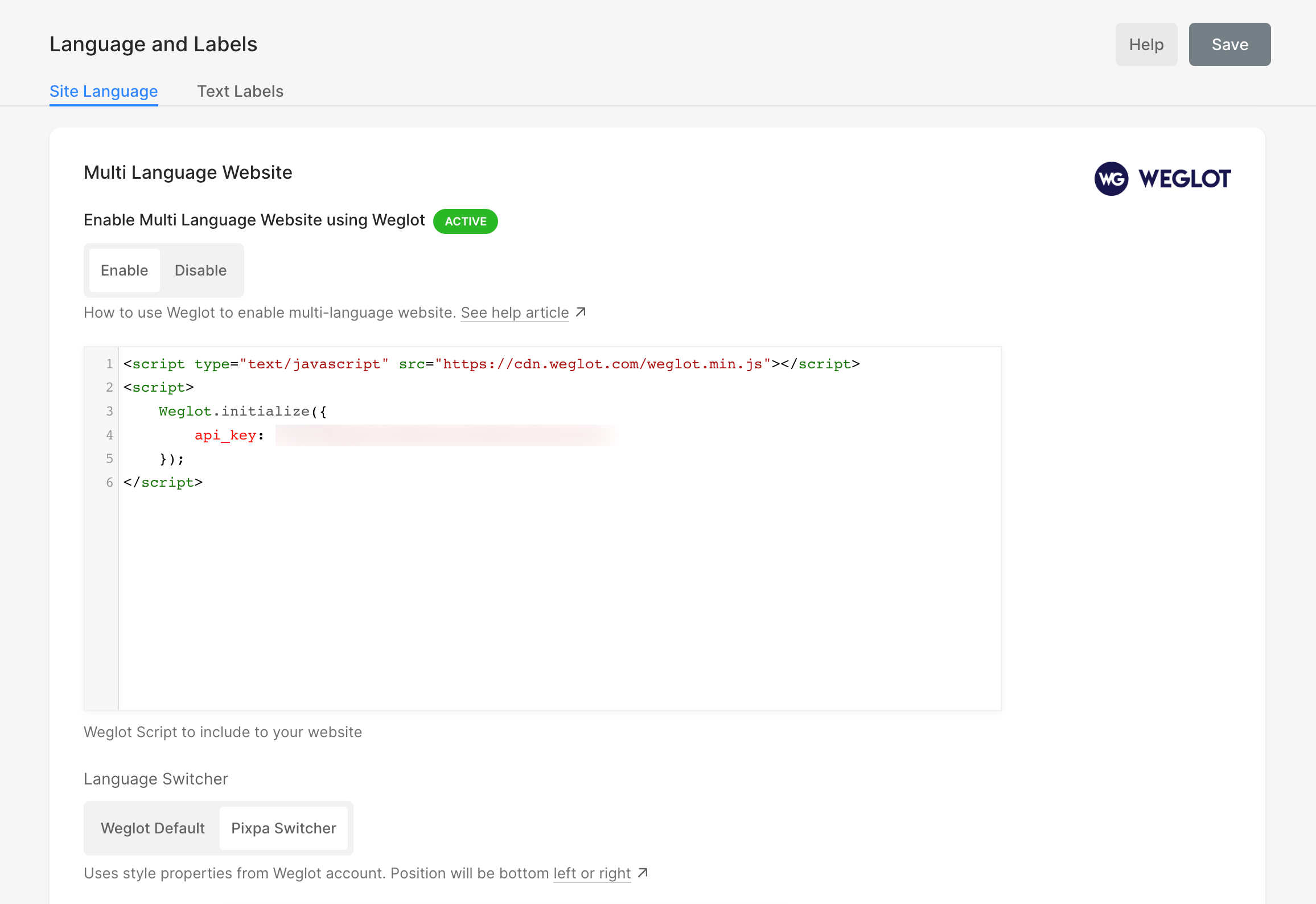
Din Pixpa-nettside er nå oversatt!
Du har nå oversatt nettstedet ditt med Weglot. Gå til nettstedet ditt og du vil se en språkbytter nederst til høyre av nettstedet ditt (det kan ta noen minutter før det vises).
Logg inn på din Weglot-konto og gå deretter til " Oversettelser" for å finne alle oversettelsene dine og redigere dem.
Oversett dynamiske nettstedselementer
Weglot oversetter kanskje ikke dynamisk innhold (dvs. listeelementseksjoner, overskriftsseksjoner osv.) som standard. For å fikse dette, gå til Weglot-kontoen din og gå deretter til Appinnstillinger.
- Klikk på Legg til dynamisk-knappen
- Som vist nedenfor, kopier og lim inn CSS-velgeren og trykk på lagre. Do ikke glem prikkprefikset.
.is-wrapper, .overlay-container, .dynamic-component, .gallery-slider-desc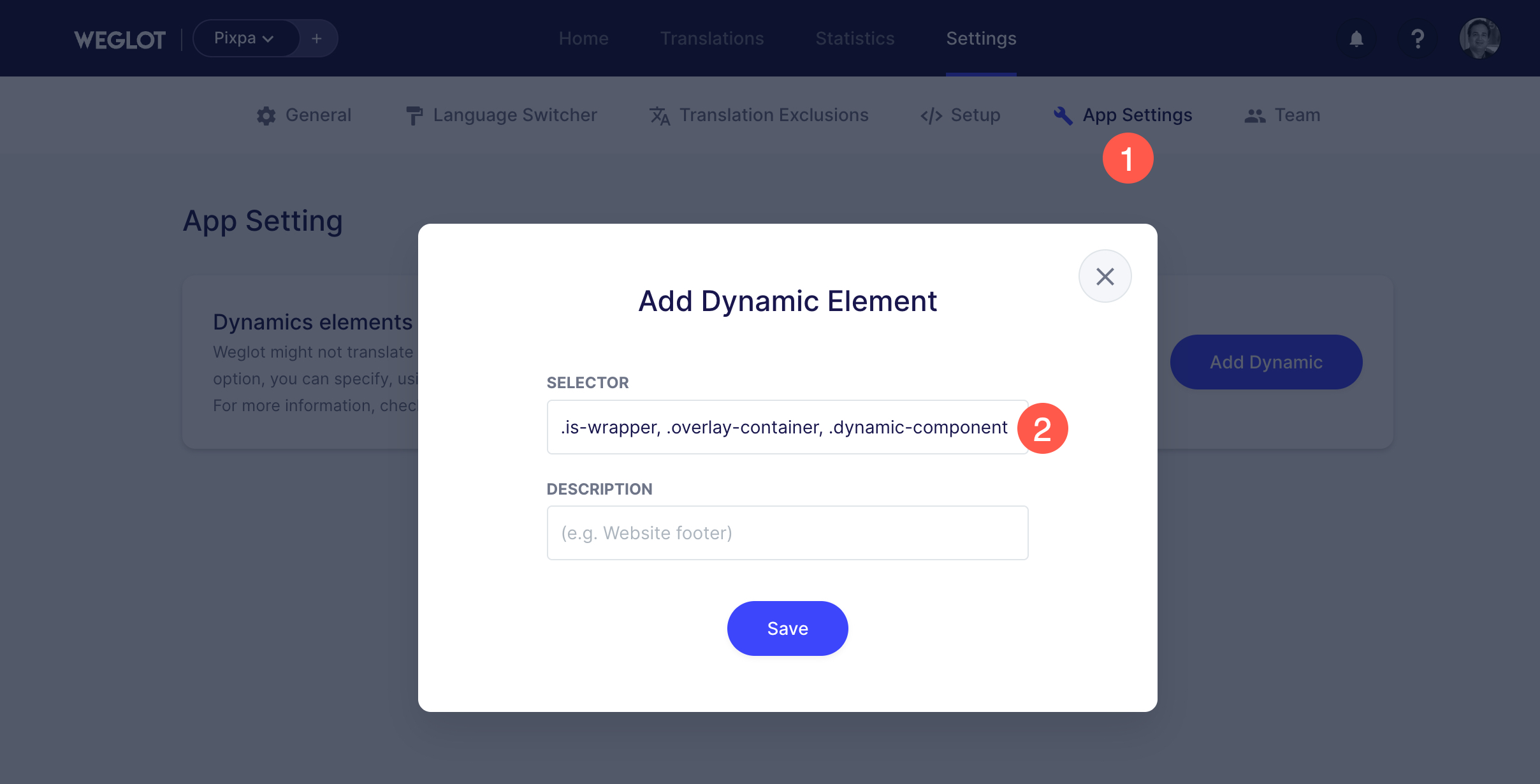
- Det er det. Last inn Pixpa-siden din på nytt nå.
- Endringene skal være synlige 30 sekunder senere, ikke nøl med å Hard-Refresh* siden på nettstedet ditt og sjekk tilbake i et inkognitovindu hvis du ikke legger merke til endringene.
*Hard-Refresh:
Mac: cmd shift R (små bokstaver)
PC: ctrl F5
Stilspråkbytter
Du kan velge mellom standard språkbytter for Weglot og Pixpa.
Weglot standard språkbytter
Språkveksleren levert av Weglot er en liten boks, plassert nederst til høyre på nettstedet. Slik ser det ut:
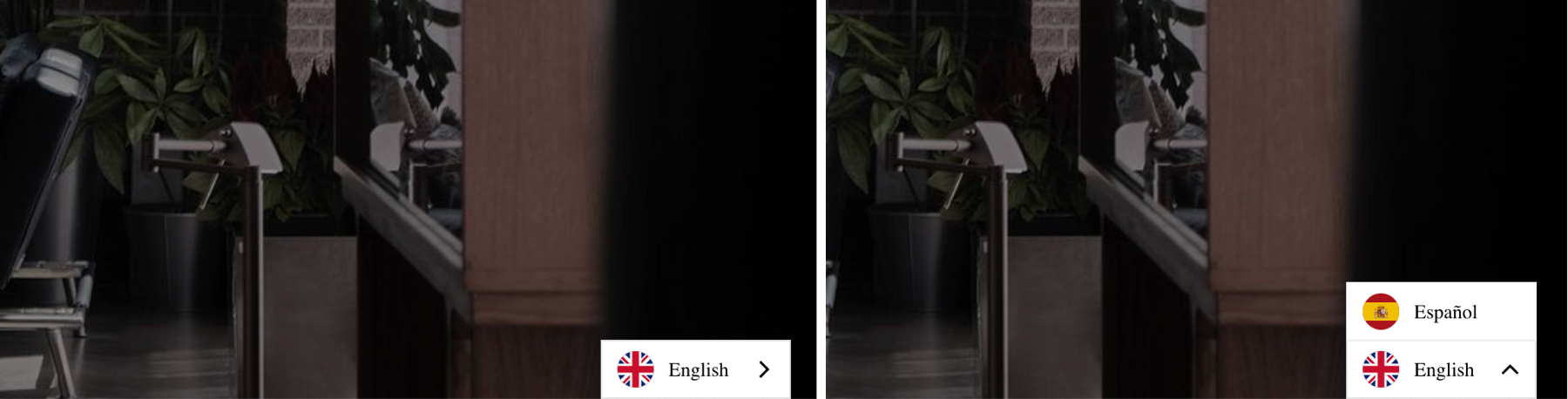
De grunnleggende innstillingene knyttet til Weglots switcher (1) finner du i Weglot-dashbordet > Innstillinger > språk Switcher. Slik ser de ut:
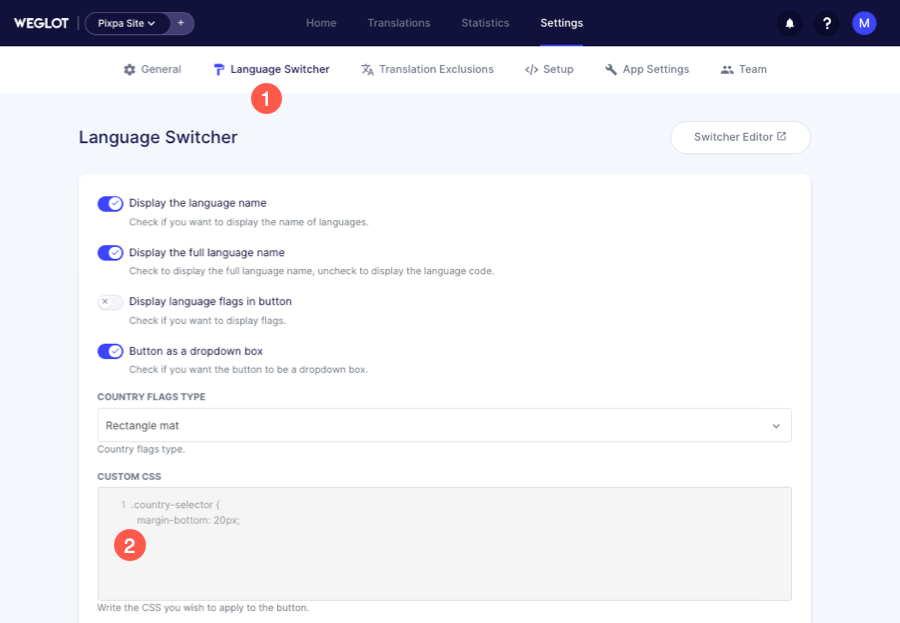
Du kan også legge til noen tilpasset CSS (2) her for å tilpasse switcher-designet eller endre standardposisjonen på nettstedet.
f.eks. Weglot switcher er standardposisjon nederst til høyre. For å endre posisjon til venstre, legg til følgende CSS-kode i Weglot-kontoen din.
.wg-default, .wg-default .country-selector {
left: 40px!important;
right: auto!important;
}Klikk her for å se noen flere tilpasninger av standardbryteren.
Pixpa språkbytter
Bruker stilegenskaper fra Pixpa-nettstedet. Switcher vil være en del av nettsidens hovedmeny.
Klikk her for å se i aksjon – light.pixpa.com
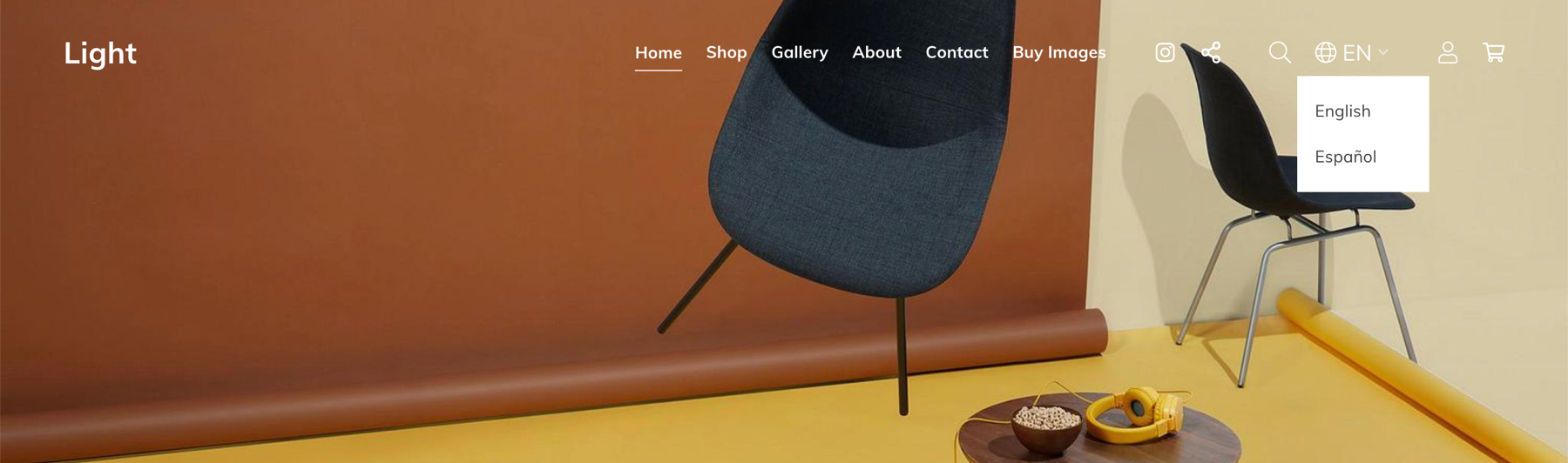
Legg til oversettelsesekskluderinger
Weglot kan oversette rullegardinmenyen for språkbytter som standard. For å begrense det samme, gå til Weglot-kontoen din og gå deretter til Oversettelsesekskludering
- Klikk på Legg til regel under ekskludert blokkdel
- Som vist nedenfor, kopier og lim inn CSS-velgeren og trykk på lagre. Do ikke glem prikkprefikset.
.pixpa-språk-switcher
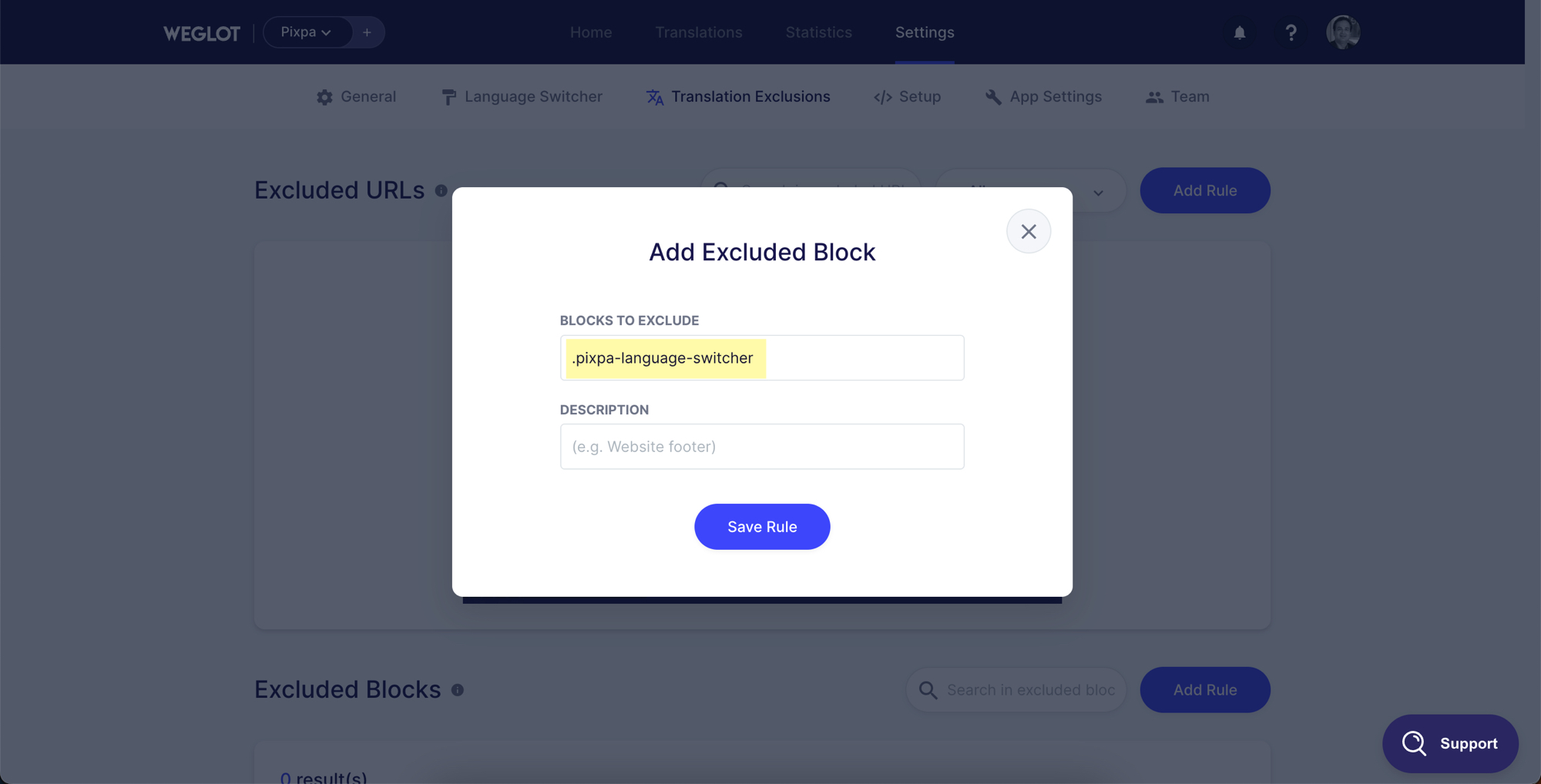
Bruk av underdomener for språknettsteder
Du må koble et tilpasset domene til Pixpa-nettstedet ditt for å aktivere subdomenebasert språknettsted i Weglot, siden denne funksjonen krever redigering av DNS-postene for domenenavnet ditt. Se hjelpeartikkel om hvordan du kobler et tilpasset domenenavn til ditt Pixpa-nettsted.
